Registry Editor: ใช้, แก้ไข, เปิด, แก้ไข, บันทึก, สำรองข้อมูล, นำเข้า, ส่งออก
ทุกที่ที่คุณหันไป คุณจะพบคนที่บอกให้ทุกคนอยู่ห่างจากสำนักทะเบียน (Registry)แม้ว่าฉันจะเห็นด้วยกับเรื่องนี้ในระดับหนึ่ง แต่ฉันก็ตระหนักว่าสิ่งที่เราทำหลายๆ อย่างเกี่ยวข้องกับสำนักทะเบียน(Registry)ไม่ว่าเราจะทราบหรือไม่ก็ตาม หากคุณต้องการปรับแต่ง ระบบปฏิบัติการ Windows ของคุณ ในบางจุด คุณจะต้องจัดการกับRegistry หากคุณเป็นมือใหม่ คุณอาจต้องการอ่านโพสต์นี้ในWindows Registry Basicsแต่อย่าลืมว่าโพสต์นี้มีไว้สำหรับผู้ใช้ขั้นสูง และต้องสำรองข้อมูล Registry เสมอก่อนที่จะแตะต้อง
เคล็ดลับ และคุณสมบัติของตัวแก้ไขรีจิสทรีของ(Registry Editor Tips) Windows
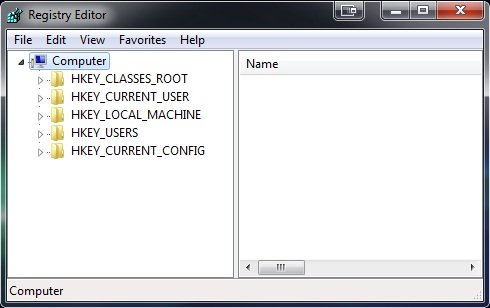
หากคุณไม่สะดวกที่จะยุ่งกับRegistryฉันจะไม่พูดว่าคุณควรยุ่งกับมัน หากผู้ใช้ของคุณที่ชอบปรับแต่งระบบปฏิบัติการ Windows(Windows Operating System) ของคุณ ความจริงก็คือ ไม่ว่าคุณจะทำเองหรือใช้โปรแกรมฟรีแวร์บางโปรแกรมเพื่อปรับแต่ง ทั้งหมดนี้เกี่ยวข้องกับRegistryและหลีกเลี่ยงไม่ได้
ฉันหวังว่า รายการเคล็ดลับในการทำงานกับRegistryนี้จะช่วยลดความรู้สึกไม่สบายของคุณได้บ้างและทำให้จัดการได้ง่ายขึ้นเล็กน้อย แต่จำไว้ว่าถ้าคุณไม่มั่นใจ ทางที่ดีที่สุดคืออยู่ให้ห่างจากมัน
เข้าถึงหรือเปิด Windows Registry
ไฟล์Windows Registry อยู่ในโฟลเดอร์ system32/config แต่คุณจำเป็นต้องใช้ยูทิลิตีการแก้ไขรีจิสทรีในตัวที่เรียกว่าRegeditเพื่อจัดการRegistryซึ่งคุณสามารถเข้าถึงได้จากตำแหน่งต่อไปนี้:
- กดStart Button > Run >พิมพ์Regeditแล้วกด Enter
- เปิดTask Manager > File > New Task >พิมพ์Regeditแล้วกด Enter
- ในพรอมต์คำสั่งให้(Command Prompt)พิมพ์Regeditแล้วกด Enter
เคล็ดลับ(TIP) : ผู้ใช้Windows 11/10 สามารถใช้แถบที่อยู่เพื่อข้ามไปยังรีจิสตรีคีย์หรือเปลี่ยนแบบอักษรได้โดยตรง
สร้างทางลัดบนเดสก์ท็อปเพื่อเปิด Windows Registry
หากคุณต้องการ คุณสามารถเพิ่มทางลัดไปยังเดสก์ท็อปไปยังRegeditโดยทำดังต่อไปนี้:
- คลิกขวา(Right-click)ที่พื้นที่ว่างบนเดสก์ท็อป กดNew จาก(New)นั้นกดShortcut สำหรับLocationพิมพ์Regeditคลิกถัดไป และเลือกชื่อสำหรับทางลัด(Shortcut) ของคุณ และ สุดท้ายคลิกFinish
อ่าน(Read) : วิธีสลับระหว่าง HKLM และ HKCUอย่างรวดเร็วใน Registry Editor
ไฟล์ที่มีนามสกุล .reg
ดาวน์โหลดไฟล์ที่มีนามสกุล .reg แต่คุณไม่แน่ใจว่ามันทำอะไรได้บ้าง? คลิกขวาที่ไฟล์และเลือกแก้ไข(Edit)หรือเปิด(Open)ในNotepadแล้วคุณจะสามารถดูตำแหน่งของ คีย์ รีจิสทรี(Registry)ที่จะจัดการได้
ตัวอย่างเช่น ไฟล์ .reg ต่อไปนี้เมื่อเปิดในNotepadจะมีลักษณะดังนี้โดยมีตำแหน่งเป็นตัวหนาและมีค่าอยู่ข้างใต้
[HKEY_CURRENT_USER\Software\Microsoft\InternetExplorer\Main\WindowsSearch] "Version"="6.1.7600.16385" "User Favorites Path"="file:///C:\\Users\\Lee\\Favorites\\" "UpgradeTime"=hex:fe,27,f3,41,02,91,cc,01 "ConfiguredScopes"=dword:00000005 "LastCrawl"=hex:3e,26,a3,a1,cd,90,cc,01 "Cleared"=dword:00000001 "Cleared_TIMESTAMP"=hex:23,9d,94,80,24,48,cc,01
หากคุณไม่แน่ใจว่าไฟล์ .reg จะทำอะไร คุณสามารถคัดลอกตำแหน่งและค้นหาทางออนไลน์ได้ตลอดเวลา
อ่าน(Read) : วิธีแก้ไข Registry สำหรับผู้ใช้รายอื่นใน Windows
สำรองข้อมูลก่อนแตะWindows Registry
หากคุณกำลังทำงานในRegeditมีหลายสิ่งที่คุณสามารถทำได้อย่างง่ายดาย เพื่อหลีกเลี่ยงไม่ให้Registryยุ่งเหยิง
- ก่อนที่จะทำการเปลี่ยนแปลงRegistryขอแนะนำให้สร้าง System Restore Point อย่างรวดเร็วก่อนเสมอ เนื่องจากจะทำให้คุณสามารถกลับสู่สถานะก่อนหน้าก่อนที่คุณจะทำการเปลี่ยนแปลง
- หากคุณต้องการสร้างข้อมูลสำรองของคีย์รีจิสทรี(create a backup of a Registry key )หรือส่งออก(Export)คีย์เพื่อแชร์กับบุคคลอื่น ให้คลิกขวา(Right-Click)ที่คีย์แล้วเลือกส่งออก(Export)เลือกชื่อและเพิ่ม.regเป็นรูปแบบ คุณยังสามารถสำรองข้อมูลRegistryโดยใช้ฟรีแวร์RegbackหรือERUNTgui
อ่าน(Read) : Emojis ถูกใช้ในเส้นทาง Windows Registry ; เธอรู้รึเปล่า!?
เปลี่ยนเพิ่ม(Add) เปลี่ยน ชื่อคีย์(Rename keys)ในWindows Registry
- หากคุณต้องการเปลี่ยน(change)การตั้งค่าเป็น คีย์ รีจิสทรี(Registry)คุณสามารถทำได้ง่ายๆ โดยดับเบิลคลิกค่าที่คุณต้องการเปลี่ยนและเพิ่มการเปลี่ยนแปลงที่คุณต้องการ
- การ เปลี่ยนชื่อ(Renaming) คีย์รีจิสทรี : คุณต้องการเพียง (Registry)คลิกขวา(Right-Click)ที่คีย์หรือค่าแล้วเลือกเปลี่ยนชื่อ
- ในการเพิ่ม(Add)คีย์คลิกขวา(Right-Click)ที่คีย์ที่คุณต้องการเพิ่มเป็นคีย์ย่อย และเลือกNew Keyเช่นเดียวกับค่า
อ่าน(Read) : Registry Editor ไม่เปิด ขัดข้อง หรือหยุดทำงาน(Registry Editor not opening, crashing or stopped working.)
เป็นเจ้าของคีย์รีจิสทรี
หากคุณพบว่าตัวเองพยายามจัดการคีย์รีจิสทรี และได้รับ (Registry)ข้อผิดพลาด(error)ที่คุณไม่มีสิทธิ์ให้ทำ ให้คลิกขวาที่ คีย์ Registryแล้วเลือกPermissions 9 ใน 10 ครั้งเมื่อคุณทำเช่นนี้ คุณจะต้องเป็นเจ้าของ(Ownership)คีย์รีจิสทรี(Registry)ก่อนที่จะให้สิทธิ์ในระดับสูงแก่ตัวคุณเอง หากต้องการเป็นเจ้าของ(Ownership)ในขณะที่คุณอยู่ในหน้าต่างคุณสมบัติคีย์รีจิสทรี ให้คลิก (Registry)Advanced\Ownerและหากชื่อผู้ใช้ของคุณไม่อยู่ในรายการ ให้เลือก ผู้ใช้อื่นหรือกลุ่ม(Groups)แล้วป้อนชื่อผู้ใช้ของคุณในกล่องข้อความ คลิกถัดไปตรวจสอบชื่อ(Check Names)เพื่อให้แน่ใจว่าคุณได้ป้อนชื่อผู้ใช้ที่ถูกต้อง คลิกตกลง(Click OK)จากนั้นคุณสามารถเปลี่ยนการอนุญาตได้ เรียนรู้เพิ่มเติมเกี่ยวกับวิธีการเป็นเจ้าของคีย์รีจิสทรีแบบ(take full ownership of registry keys)เต็ม
สิ่งหนึ่งที่ควรทราบ: หากคุณวางแผนที่จะกู้คืนความเป็นเจ้าของและการอนุญาต ให้คำนึงถึงเจ้าของเดิมและการอนุญาตก่อน ต่อไปนี้คือรายชื่อเจ้าของเริ่มต้นที่จะใช้เมื่อเลือกเจ้าของในผู้ใช้หรือกลุ่มอื่น:
- โปรแกรมติดตั้งที่เชื่อถือได้: พิมพ์NT SERVICE\TrustedInstallerคลิก ตรวจสอบชื่อ จากนั้นคลิก ตกลง
- ระบบ: พิมพ์ในSystemคลิกCheck Namesจากนั้นคลิก OK
- ผู้ดูแลระบบ: พิมพ์Administratorsคลิก Check Names จากนั้นคลิก OK
- ชื่อผู้ใช้ของคุณ: ใส่ชื่อผู้ใช้ของคุณ(Your Username)คลิก ตรวจสอบชื่อ จากนั้นคลิก ตกลง
- ผู้ใช้: พิมพ์Usersคลิก Check Names จากนั้นคลิก OK
อ่าน(Read) : การเปลี่ยนแปลง Registry จะได้รับการบันทึกไว้เมื่อใด
เพิ่มคีย์รีจิสทรีในรายการโปรด
คุณลักษณะหนึ่งที่ฉันชอบกับ Regedit คือรายการโปรด (Favorites)เนื่องจากฉันมักจะทำงานหลายอย่างในพื้นที่เดียวกันในRegistryการเพิ่มคีย์ในรายการโปรดจึงช่วยให้เข้าถึงคีย์เหล่านี้ได้อย่างรวดเร็ว
หากต้องการเพิ่มคีย์รีจิสทรี ใน (Registry)รายการโปรด(Favorites)เพียงเลือกคีย์เพื่อไปที่เมนูด้านบนและเลือกFavorites\Add to Favorites
เมื่อเสร็จแล้วคุณจะเห็นรายการภายใต้รายการโปรดที่คุณต้องคลิกเมื่อคุณต้องการไปที่คีย์รีจิสทรี นั้นเท่านั้น(Registry)
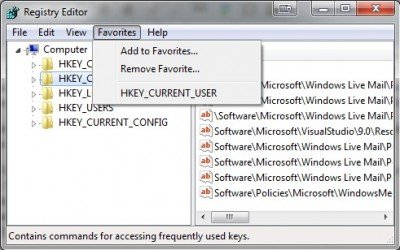
หากคุณทราบ คีย์ รีจิสทรี(Registry)ที่คุณต้องการและไม่ต้องการคลิกผ่านRegeditให้เลือก Edit > Findและพิมพ์ตำแหน่งเพื่อไปยังคีย์รีจิสทรี อย่างรวดเร็ว(Registry)
อ่าน: (Read:) วิธีสร้างคีย์รีจิสทรีใน Windows
การใช้Command Promptเพื่อจัดการ Registry
หากคุณสะดวกที่จะทำงานในCommand Prompt มากขึ้น คุณสามารถใช้คำสั่งต่อไปนี้เพื่อจัดการกับ Registry:
- Reg add : เพิ่มคีย์ย่อยใหม่หรือรายการในRegistry
- Reg เปรียบเทียบ(Reg compare) : เปรียบเทียบคีย์ย่อยของรีจิสทรีหรือรายการที่ระบุ
- Reg copy : คัดลอกคีย์ย่อยไปยังคีย์ย่อยอื่น
- Reg delete : ลบคีย์ย่อยหรือรายการออกจากRegistry
- การส่งออก Reg(Reg export) : สร้างสำเนาของคีย์ย่อย รายการ และค่าที่ระบุลงในไฟล์ใน รูปแบบ REG (ข้อความ)
- การนำเข้า Reg(Reg import) : รวมไฟล์REG ที่มี คีย์ย่อย รายการ และค่าของRegistry ที่ส่งออกไปยัง (Registry)Registry .
- โหลด Reg(Reg load) : เขียนคีย์ย่อยที่บันทึกไว้และรายการในรูปแบบไฮฟ์กลับไปที่คีย์ย่อยอื่น
- แบบสอบถาม Reg(Reg query) : แสดงข้อมูลในคีย์ย่อยหรือค่า
- Reg restore : เขียนคีย์ย่อยที่บันทึกไว้และรายการในรูปแบบไฮฟ์กลับไปที่Registry
- Reg save : บันทึกสำเนาของคีย์ย่อย รายการ และค่าของRegistry ที่ระบุ ในรูปแบบไฮฟ์ (ไบนารี)
- Reg unload : ลบส่วนของRegistryที่โหลดโดยใช้ reg load
Example: Reg query HKLM\Software will list all the subkeys
ใน Command Prompt หากคุณพิมพ์Reg /?มันจะแสดงรายการคำสั่งที่มีอยู่
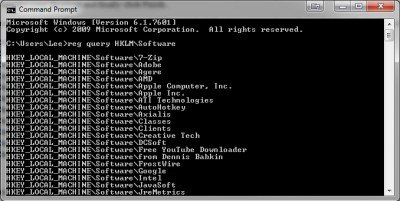
มีเครื่องมือบรรทัดคำสั่ง ในตัวอื่น ๆ อีกหลายอย่างใน (Command Line)Windowsสำหรับผู้ใช้ขั้นสูงเช่นRegini แต่ฉันจะปล่อยให้พวกเขาไปที่โพสต์อื่นและเก็บไว้เพื่อการใช้งานขั้นพื้นฐาน อย่างไรก็ตาม หากคุณสงสัยว่า ไฟล์ Windows Registryอยู่ที่ไหนในดิสก์ ไปที่นี่(here)เพื่อค้นหา!
อ่าน:(Read:)
- วิธีเปิด Registry หลายอินสแตนซ์ใน Windows
- วิธีเปรียบเทียบหรือรวมไฟล์ Registry(How to Compare or Merge Registry files)
- วิธีตรวจสอบการเปลี่ยนแปลงของ Registry(How to monitor changes to the Registry)
- วิธีค้นหา Windows Registry Keys, Values and Settings .
เครื่องมือที่ทำให้การจัดการคีย์รีจิสทรีเป็นเรื่องง่าย สำหรับผู้ใช้โดยไม่ต้องมีความรู้มากมาย:(Tools to make handling Registry keys easy, for users, without a lot of knowledge:)
RegOwnit SetACL Registrar Registry Managerเคล็ดลับ(TIP) : ดูวิธีการแก้ไขWindows Registryโดยไม่ต้องใช้ regedit.exe แต่ใช้Reg.exe ใน Windows 11/10 แทน
Related posts
Amazon Subscribe and Save: วิธีการ Use and Manage
ถ่ายโอนข้อมูลไปยัง Amazon S3 อย่างรวดเร็วโดยใช้ AWS Import Export
Regbak ช่วยให้คุณสำรองและกู้คืน Windows Registry ได้อย่างง่ายดาย
Use PowerShell เพื่อแก้ไขหรือเปลี่ยนค่า Registry
วิธีการปิดใช้งาน Save Password option ใน Edge โดยใช้ Registry Editor
วิธีนำเข้าเพลง Shazam ลงใน YouTube
วิธีสำรองข้อมูลเกม Steam
วิธีการ Create and Use AutoText ใน Microsoft Word
วิธีการ Backup or Restore default Power แผนใน Windows 10
วิธีอ่านและเปิดไฟล์ .DAT ใน Windows
กู้คืน 'Save เป็น' ไดอะล็อกสำหรับ Office 365 แอปบน Windows 10
วิธีดาวน์โหลด ติดตั้ง และใช้ WGET สำหรับ Windows 10
ใช้ Format Painter ใน Word เพื่อคัดลอกและวางการจัดรูปแบบ
วิธีสร้างแบบอักษรของคุณเองและแก้ไขแบบอักษร TrueType
วิธีการสร้างและ Edit TikTok Videos สำหรับ Beginners
วิธีการ Backup and Restore Registry บน Windows
วิธีการตั้งค่าและการใช้ร่วมกัน Use Slack Screen
ใช้ Microsoft Word เป็นเครื่องสร้างบาร์โค้ด
Steam จะไม่ Open? 12 แก้ไขให้ลอง
6 เครื่องมือฟรีถึง Backup Data ใน Windows 10
